Буфер Uma frame – один из важных параметров, отвечающих за графическую производительность компьютера. Это область оперативной памяти, которая выполняет роль видеопамяти и используется для хранения графических данных. Настройка Uma frame позволяет оптимизировать работу видеокарты, а следовательно, повысить качество изображения и скорость отображения на экране.
Настройка Uma frame в биосе является довольно простым процессом, который может быть выполнен пользователями с любым уровнем навыков. Начать настройку следует с захода в биос – специальное программное обеспечение, которое отвечает за начальную загрузку операционной системы. Для этого необходимо при включении компьютера нажать определенную клавишу (обычно это F2 или Del) во время появления логотипа производителя.
После открытия биоса необходимо найти раздел, который отвечает за UMA frame size. Обычно он располагается в разделе Advanced или Chipset, однако точное местоположение может отличаться в зависимости от производителя материнской платы. Здесь можно увидеть текущее значение Uma frame и изменить его на желаемое значение, используя клавиши со стрелками. После завершения настройки следует сохранить изменения и перезагрузить компьютер.
Размер буфера Uma frame в биосе
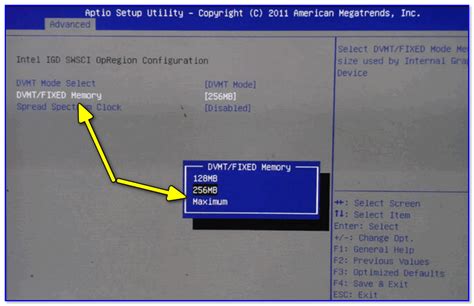
Большой размер Uma frame позволяет видеокарте использовать больше памяти для обработки графики, что может улучшить производительность и качество отображения. Однако это также означает, что меньше оперативной памяти остается для других задач компьютера.
Настройку размера Uma frame можно выполнить в BIOS (Basic Input/Output System) компьютера. Для этого необходимо зайти в настройки BIOS, обычно это делается путем нажатия определенной клавиши (например, Del, F2 или Esc) при загрузке компьютера.
После входа в BIOS нужно найти раздел, связанный с настройкой видеокарты. Обычно он называется "Advanced" или "Advanced Settings". В этом разделе можно найти параметр Uma frame size или подобное название.
Далее необходимо выбрать желаемый размер Uma frame. Обычно это представлено в мегабайтах (МБ) или гигабайтах (ГБ). Размер Uma frame зависит от конкретной системы и требований пользователей. Рекомендуется оставить достаточно оперативной памяти для других задач, но также обеспечить достаточный объем для видеокарты.
| Размер Uma frame | Рекомендации |
|---|---|
| 64 МБ | Минимальное значение, подходит для основных задач и стандартного разрешения экрана |
| 128 МБ | Более рекомендуемое значение для повседневного использования и игр средней сложности |
| 256 МБ | Подходит для игр современного поколения и работы с графическими приложениями |
| 512 МБ и более | Рекомендуется для профессиональных графических приложений и игр высокого разрешения |
После выбора размера Uma frame необходимо сохранить изменения и выйти из BIOS. Компьютер будет перезагружен с новыми настройками. В случае проблем или нежелательных изменений можно вернуться в BIOS и изменить размер Uma frame.
Правильная настройка размера Uma frame в биосе позволит оптимизировать производительность видеокарты и обеспечить лучшее качество графики при работе с компьютером.
Функция Uma frame в биосе

Параметры Uma frame можно настроить в биосе материнской платы. Включение и настройка Uma frame позволяет оптимизировать работу системы и повысить производительность.
Для настройки Uma frame необходимо войти в биос материнской платы. Обычно это делается при запуске компьютера, нажатием определенной клавиши, указанной на экране. Затем нужно найти раздел, отвечающий за настройку Uma frame.
В этом разделе можно выбрать размер Uma frame, задав его в мегабайтах или процентах от общего объема памяти. Часто рекомендуется выделять в Uma frame около 32-64 МБ памяти для оптимальной работы системы.
После выбора размера Uma frame нужно сохранить настройки и перезагрузить компьютер. После этого изменения вступят в силу и Uma frame будет работать с новым размером памяти.
Используя функцию Uma frame в биосе, можно достичь улучшения производительности системы и более эффективного использования ресурсов компьютера.
Влияние размера Uma frame

Увеличение размера Uma frame может привести к улучшению графической производительности, так как это позволяет адаптеру использовать больше памяти для обработки графики. Больший размер Uma frame также может улучшить производительность в играх, приложениях с высоким разрешением и других требовательных к ресурсам задачах.
Однако, при увеличении размера Uma frame следует учитывать доступную память системы. Если системе не хватает свободной памяти, то увеличение размера Uma frame может привести к замедлению работы компьютера и возникновению проблем с производительностью.
Оптимальный размер Uma frame зависит от конфигурации компьютера и требуемой производительности. Чтобы настроить размер Uma frame, необходимо зайти в меню биоса и найти соответствующий параметр. Обычно размер Uma frame можно настроить в разделе Advanced или Graphics Configuration.
При изменении размера Uma frame рекомендуется проводить тестирование системы, чтобы определить оптимальный размер. Также следует учитывать рекомендации производителя графического адаптера и операционной системы.
Оптимальный размер Uma frame

Оптимальный размер Uma frame в биосе зависит от ряда факторов и может быть разным для разных систем. Однако, существуют основные рекомендации, которые помогут настроить Uma frame наиболее эффективно.
Uma frame – это системная память, которая используется для обработки графики встроенного видеоадаптера. Он позволяет увеличить производительность обработки графики путем освобождения оперативной памяти для других задач. Управление размером Uma frame можно производить в биосе.
Для определения оптимального размера Uma frame нужно учитывать такие факторы, как объем оперативной памяти, требуемая графическая производительность и настройки биоса.
Рекомендации для настройки Uma frame:
- Включить режим автоматической настройки Uma frame: большинство биосов имеют опцию автоматической настройки Uma frame. В этом режиме биос самостоятельно определит оптимальный размер Uma frame.
- Ручная настройка: если автоматическая настройка не дает нужных результатов, можно перейти к ручной настройке. Рекомендуется установить Uma frame на минимальное значение и поэтапно увеличивать его, тестировать производительность и сохранять оптимальный результат.
- Учет объема оперативной памяти: необходимо учитывать доступную оперативную память при настройке Uma frame. В случае недостаточного объема памяти Uma frame может использовать неравномерно и снижать общую производительность системы.
Необходимость настройки Uma frame возникает в случае использования встроенного видеоадаптера и не требуется для дискретных видеокарт. Правильная настройка Uma frame позволит достичь оптимального сочетания графической производительности и эффективного использования оперативной памяти.
Правильная настройка Uma frame:
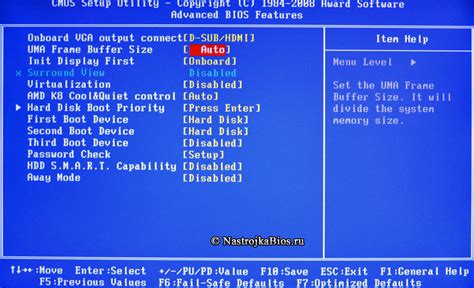
Для достижения оптимальной производительности и стабильной работы, важно правильно настроить Uma frame в биосе. Вот несколько рекомендаций, которые помогут вам выполнить эту задачу:
- Определите требуемый размер Uma frame. Вы можете использовать рекомендации производителя вашего компьютера или определить его самостоятельно, исходя из требований вашей операционной системы и типа задач, которые вы выполняете на компьютере.
- Войдите в биос вашего компьютера, нажав определенную комбинацию клавиш при запуске системы. Обычно это делается с помощью клавиш Del, F2 или Esc.
- Найдите раздел Uma frame в настройках биоса. Обычно он находится в меню Advanced или Chipset Configuration.
- Измените значение Uma frame на требуемый размер, используя клавиши со стрелками или вводя числовое значение.
- Сохраните изменения и выйдите из биоса.
После правильной настройки Uma frame вы заметите улучшение производительности вашего компьютера и более плавную работу операционной системы. Учтите, что некорректная настройка Uma frame может привести к нестабильной работе компьютера, поэтому будьте внимательны при внесении изменений в биос.
Как изменить размер Uma frame в биосе
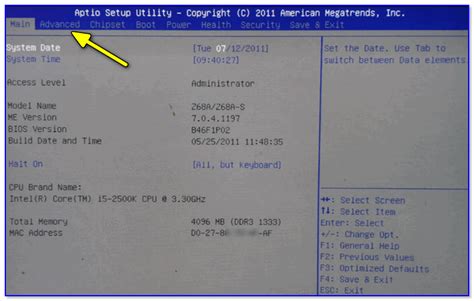
Чтобы изменить размер Uma frame в биосе, следуйте этим шагам:
- Запустите компьютер и нажмите нужную клавишу (обычно это Del, F2 или Esc) для входа в биос.
- Навигируйте с помощью стрелок на клавиатуре и найдите раздел с настройками видеокарты или графики.
- В этом разделе найдите параметр, отвечающий за размер Uma frame или выделенную видеопамять.
- Измените значение параметра в соответствии с желаемым размером Uma frame. Обычно это можно сделать, выбрав один из предварительно заданных размеров или ручным вводом.
- Сохраните изменения и выйдите из биоса.
После перезагрузки компьютера изменения должны вступить в силу, и выделенный размер Uma frame будет соответствовать вашим настройкам. Увеличение размера Uma frame может помочь улучшить производительность графических приложений и игр, особенно если ваша видеокарта имеет небольшой объем памяти.
Важно помнить, что не все биосы поддерживают изменение размера Uma frame, и некоторые могут иметь другие названия для этого параметра. Если вы не уверены, можно обратиться к документации вашей материнской платы или провести поиск в Интернете, чтобы найти подробную информацию о настройке Uma frame в вашем конкретном случае.
Рекомендации по настройке Uma frame
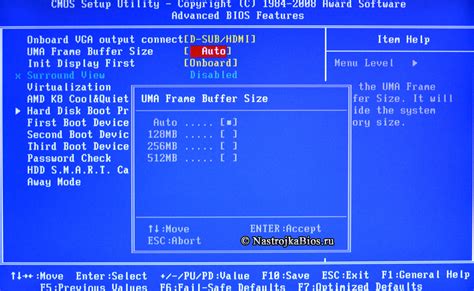
Перед внесением изменений в настройках Uma frame рекомендуется следовать определенным рекомендациям:
1. Подобрать оптимальное значение
Оптимальное значение Uma frame зависит от характеристик вашего графического адаптера и требуемого уровня производительности. Если вы играете в игры или занимаетесь графическим дизайном, вам может потребоваться установить более высокое значение Uma frame для обеспечения лучшей графики. В противном случае, если вам нужна большая производительность, вы можете установить более низкое значение.
2. Учесть доступное объем оперативной памяти
При выборе значения Uma frame необходимо учитывать доступный объем оперативной памяти на вашем компьютере. Не рекомендуется устанавливать слишком большое значение Uma frame, если у вас ограничен объем оперативной памяти, так как это может привести к нестабильной работе системы.
3. Изменение настроек в биосе
Для изменения настроек Uma frame вам нужно зайти в биос вашего компьютера. Обычно это делается с помощью нажатия определенной клавиши при запуске компьютера (например, клавиши DEL или F2). В биосе найдите соответствующий раздел, отвечающий за настройку Uma frame, и внесите необходимые изменения.
Заметка: Перед внесением изменений в настройки биоса рекомендуется создать резервную копию существующих настроек или проконсультироваться с профессионалом, чтобы избежать возможных проблем с работой вашего компьютера.
В итоге, правильная настройка Uma frame может помочь вам улучшить производительность и качество графики на вашем компьютере. Используйте рекомендации выше для настройки Uma frame и достижения наилучших результатов.
Проблемы при неправильной настройке Uma frame
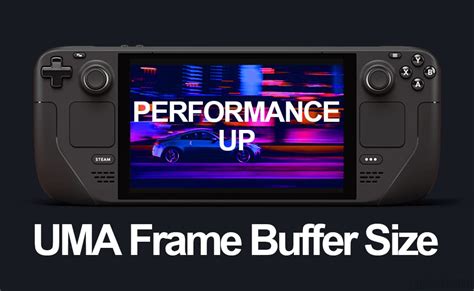
Неправильная настройка Uma frame в биосе может привести к возникновению различных проблем на компьютере. Вот некоторые из них:
- Низкая производительность: Если Uma frame слишком мала, то система может не иметь достаточно памяти для выполнения требуемых задач. Это может привести к замедлению работы компьютера и появлению задержек при запуске программ и операций.
- Проблемы с графикой: Если Uma frame неправильно настроена, может возникнуть отображение артефактов, мерцание экрана или даже полное отсутствие изображения. Это может сильно повлиять на качество работы с графикой, включая игры и производительность видеокарты.
- Нехватка памяти: При неправильной настройке Uma frame может возникнуть нехватка оперативной памяти. Это может привести к сбоям системы, перезагрузкам и потере данных. Если Uma frame слишком велика, то это может отнять память у других программ, что также может привести к ошибкам.
- Потеря данных: Неправильная настройка Uma frame может привести к потере данных в случае сбоев или отказа системы. Если Uma frame слишком мала, то система может не иметь достаточно памяти для кэширования данных, что может привести к их потере.
Важно правильно настроить Uma frame в биосе, учитывая требования и характеристики конкретного компьютера. Это позволит избежать проблем и обеспечить оптимальную работу системы.
Как узнать текущий размер Uma frame
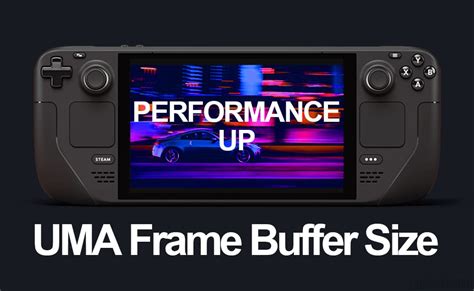
Для того чтобы узнать текущий размер Uma frame в биосе, нужно выполнить следующие шаги:
- Запустите компьютер и во время загрузки нажмите клавишу Del или F2 (в зависимости от модели компьютера) для входа в биос.
- В меню биоса найдите раздел "Advanced" или "Advanced Settings". Этот раздел может называться по-разному в зависимости от производителя биоса.
- Откройте раздел "Northbridge Configuration" или "Integrated Graphics Configuration".
- В этом разделе найдите опцию "UMA Frame Size" или "Shared Memory".
- Нажмите Enter, чтобы открыть настройки размера Uma frame.
- В этом меню вы сможете увидеть текущий размер Uma frame и изменить его в соответствии с вашими потребностями.
- Выберите необходимый размер Uma frame и нажмите Enter, чтобы сохранить изменения.
- Перезагрузите компьютер, чтобы изменения вступили в силу.
Теперь вы знаете, как узнать текущий размер Uma frame и настроить его в биосе. Помните, что изменение размера Uma frame может повлиять на производительность вашего компьютера, поэтому будьте осторожны и выбирайте оптимальные параметры.
Расчет размера Uma frame в биосе

Чтобы правильно настроить Uma frame, необходимо учитывать несколько факторов. Во-первых, следует знать количество оперативной памяти в системе. Эта информация обычно указывается в спецификациях компьютера или можно узнать через системную информацию.
Далее, необходимо определить, какую часть оперативной памяти вы хотите выделить для Uma frame. Обычно рекомендуется оставить ей около 64-256 МБ, в зависимости от вашей системы и требуемого уровня графической производительности.
Определенный размер Uma frame можно установить из меню биоса. Для этого при запуске компьютера нужно нажать определенную клавишу (обычно Del или F2), чтобы войти в биос. Затем следует найти раздел, отвечающий за настройку Uma frame, и выбрать нужный размер из предоставленных опций.
Но следует помнить, что увеличение размера Uma frame приведет к снижению объема доступной оперативной памяти для системы, что может отразиться на ее производительности. Поэтому важно соблюдать баланс между выделенной памятью для Uma frame и требованиями остальных компонентов компьютера.
В случае, если вы не уверены, какой размер Uma frame подойдет лучше для вашей системы, рекомендуется обратиться к инструкции к вашей материнской плате или консультироваться с производителем компьютера.
| Размер Uma frame | Описание |
|---|---|
| 64 МБ | Минимальный размер, рекомендуется для систем с низкими требованиями к графике. |
| 128 МБ | Средний размер, подходит для большинства систем средней производительности. |
| 256 МБ | Максимальный размер, рекомендуется для систем с высокими требованиями к графике и игровых компьютеров. |
Значение Uma frame для производительности
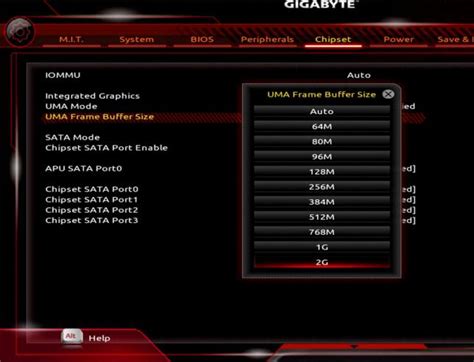
Значение Uma frame имеет прямое влияние на производительность и качество отображения графической подсистемы компьютера. Оптимальная настройка Uma frame позволяет достичь более плавной и качественной работы графической карты, улучшает отзывчивость системы и уменьшает вероятность возникновения артефактов при отображении изображений и видео.
Настройка Uma frame обычно производится в биосе компьютера. Для этого нужно зайти в настройки биоса, найти соответствующий раздел и установить оптимальное значение Uma frame в соответствии с характеристиками вашей графической карты и требованиями вашей системы.
Между тем, необходимо знать, что оптимальное значение Uma frame может отличаться в зависимости от конкретной конфигурации компьютера. Поэтому, для достижения наилучших результатов, рекомендуется провести собственные тестирования и эксперименты, чтобы найти оптимальное значение Uma frame для вашей системы.
| Преимущества | Недостатки |
|---|---|
| Улучшает производительность графической подсистемы | Неправильная настройка может привести к возникновению артефактов |
| Улучшает отзывчивость системы | Оптимальное значение может отличаться в зависимости от конфигурации |
| Позволяет достичь более плавной и качественной работы графической карты |
В целом, настройка Uma frame является одним из важных аспектов оптимизации системы и повышения производительности графической подсистемы компьютера.



